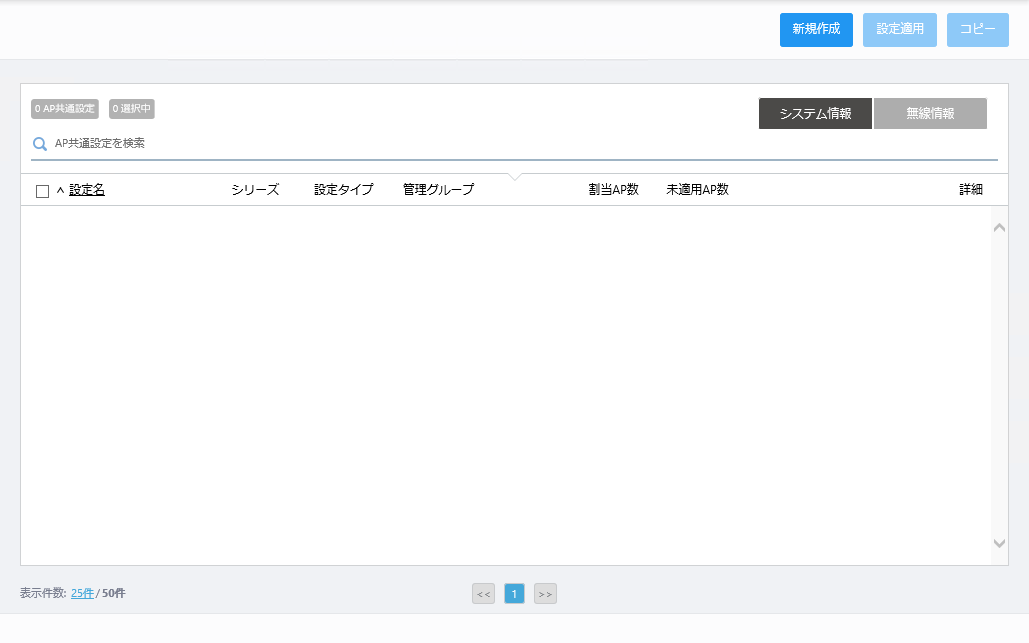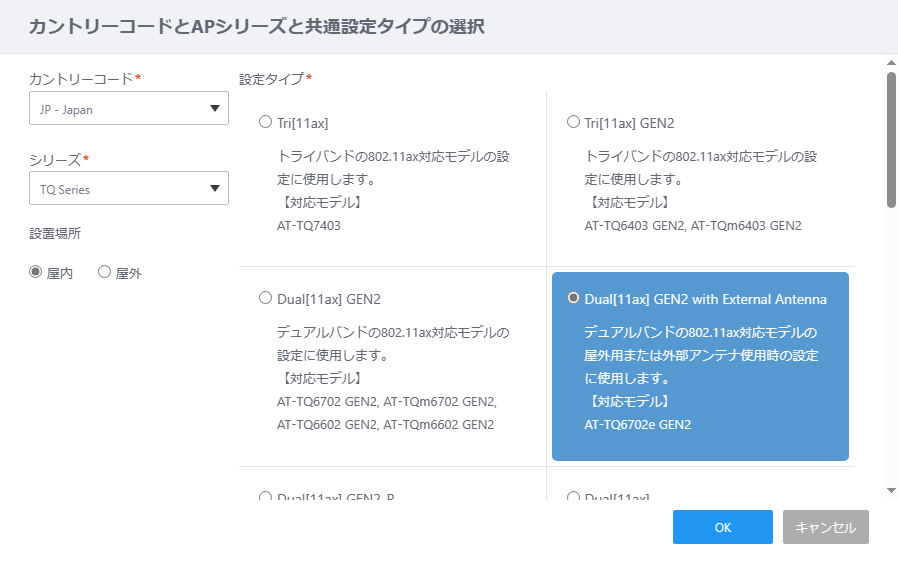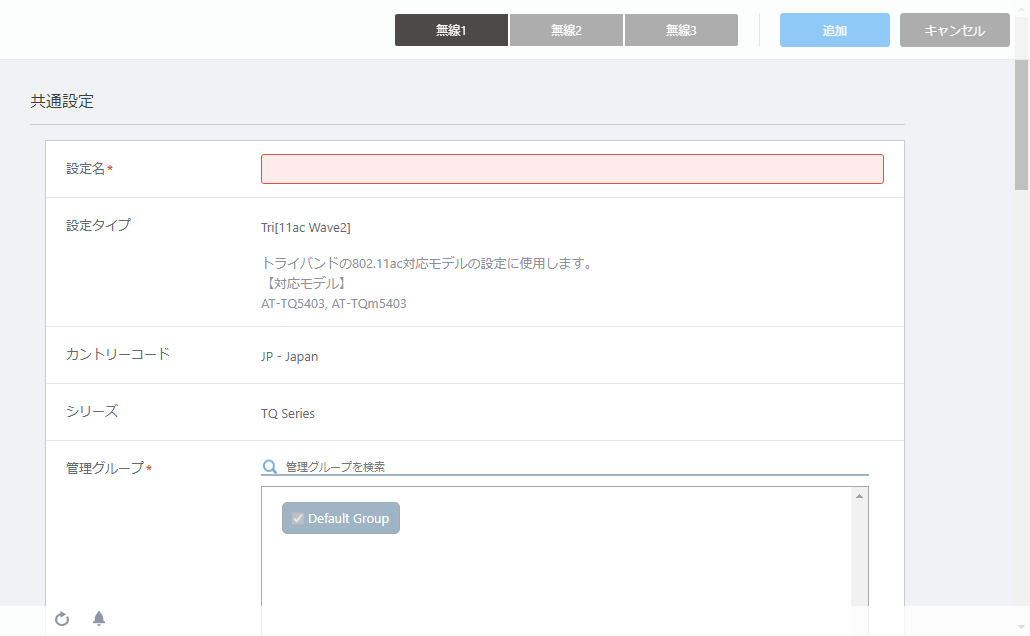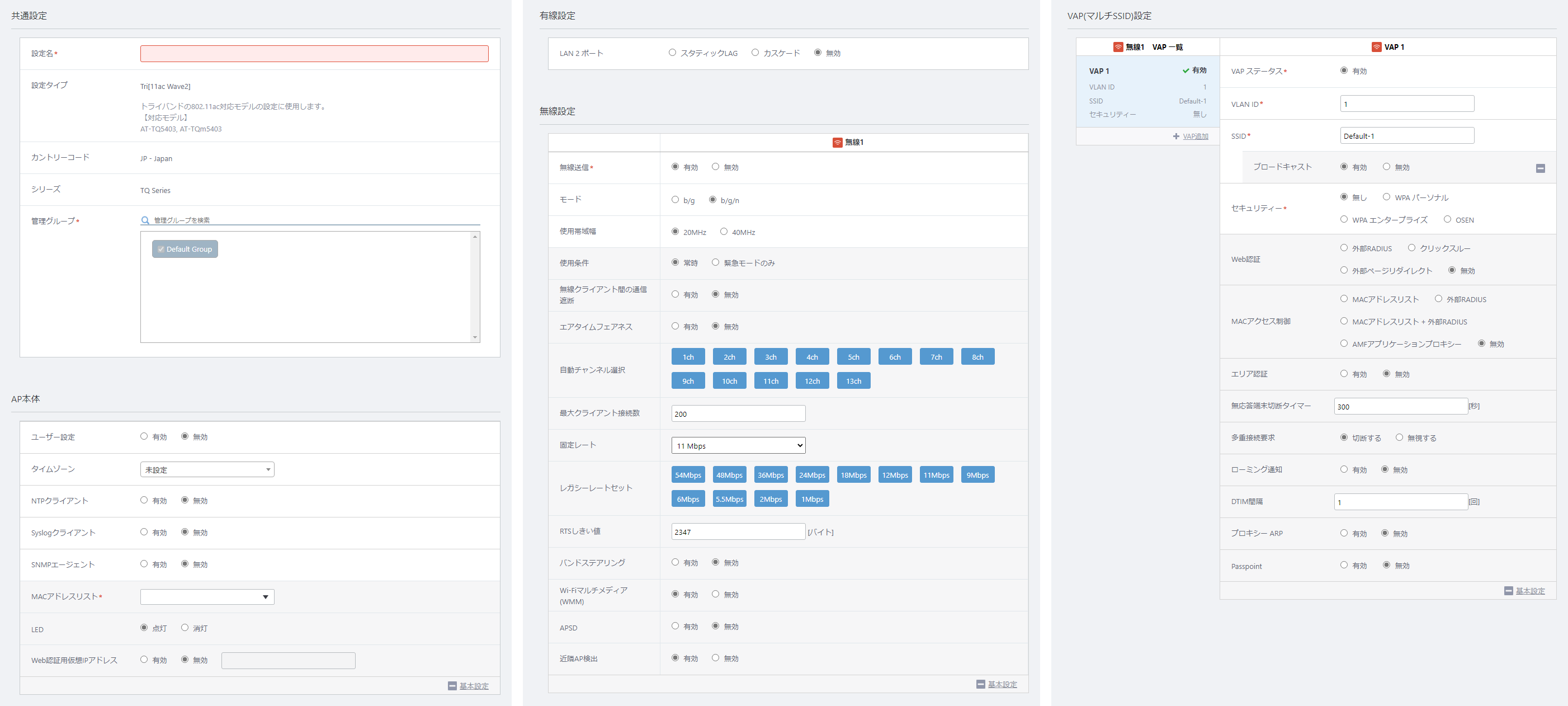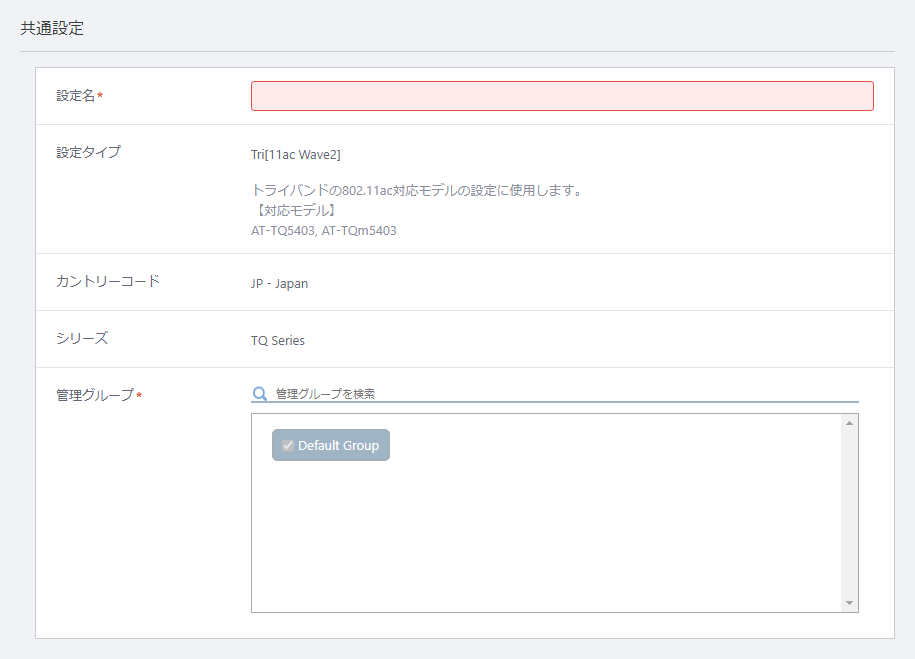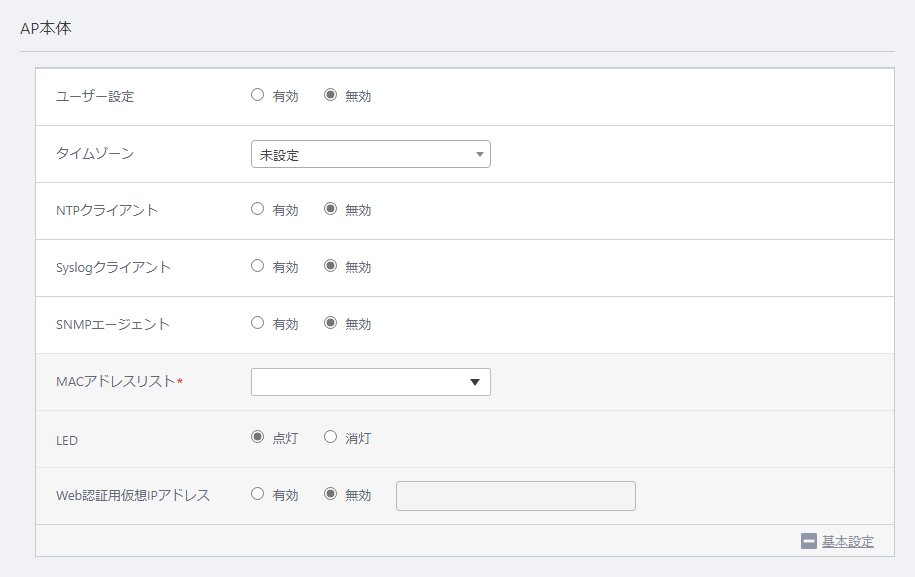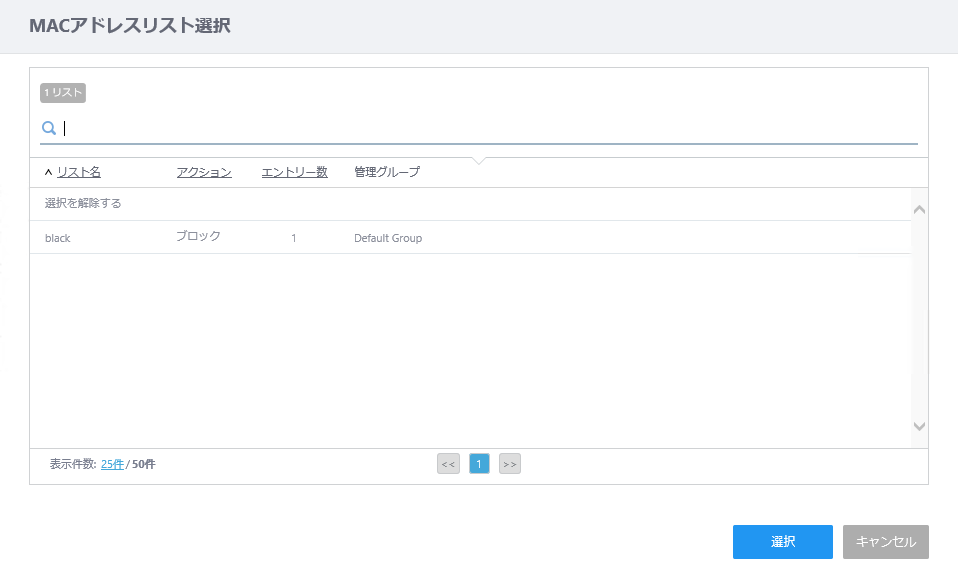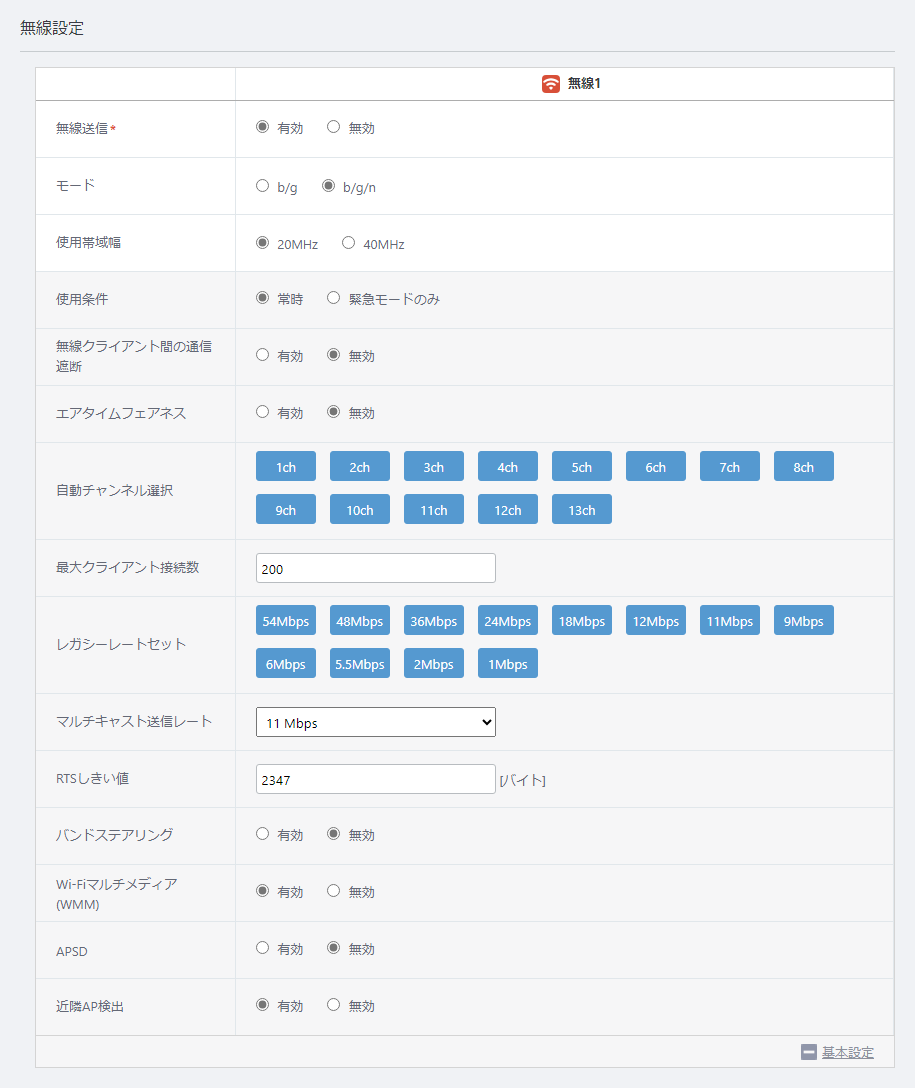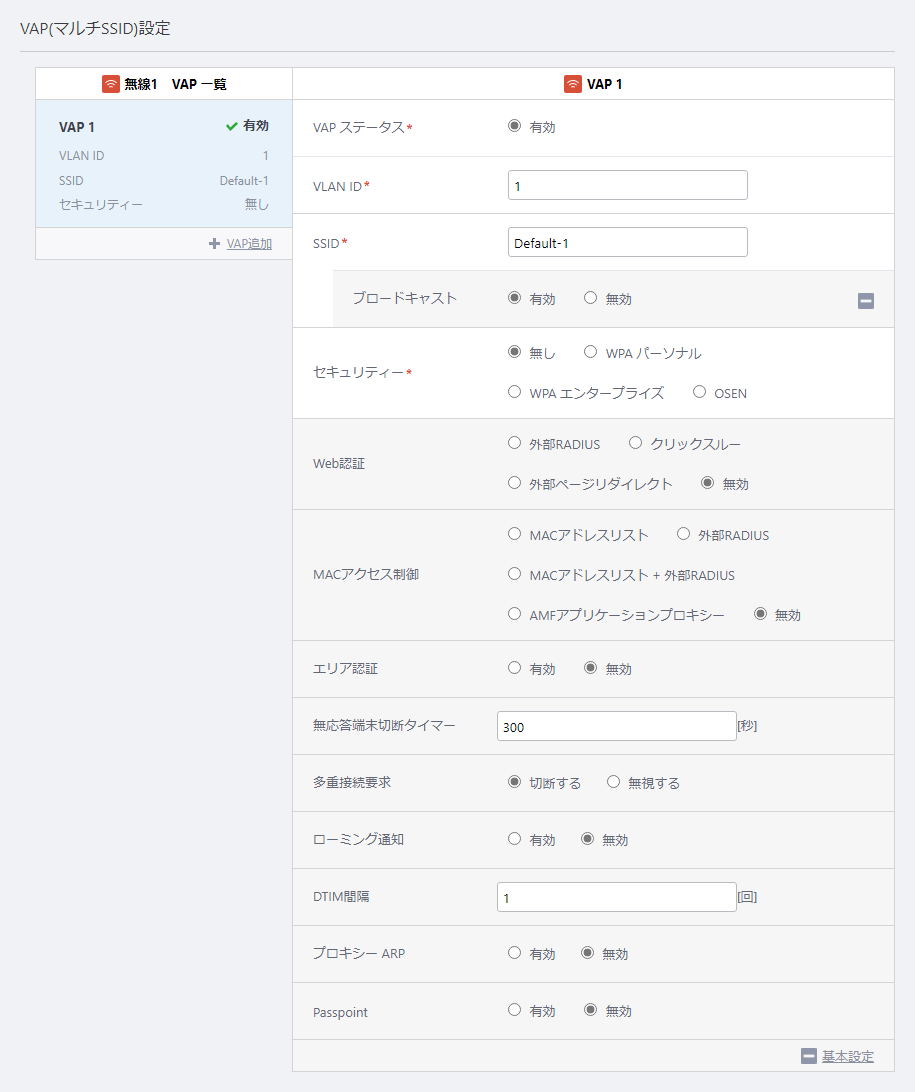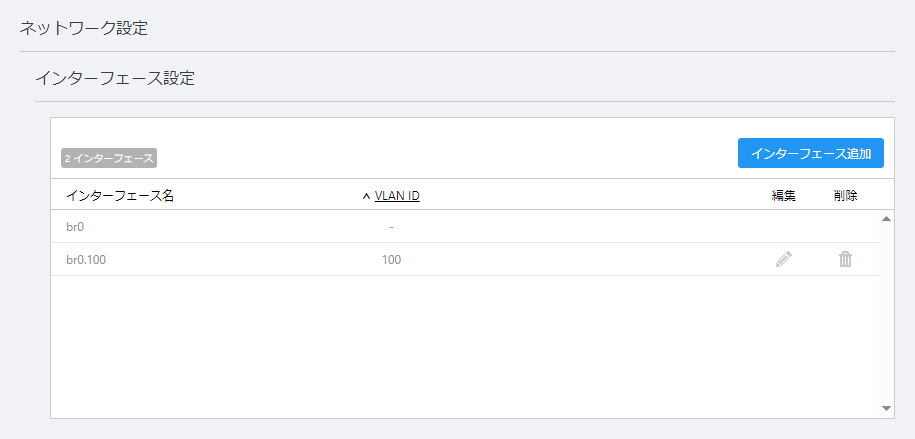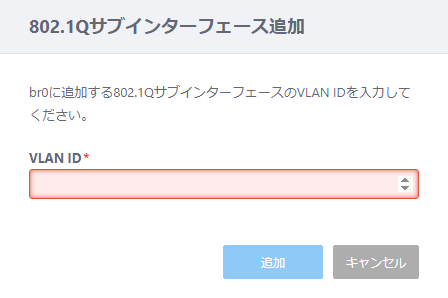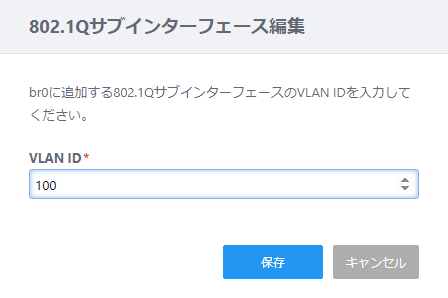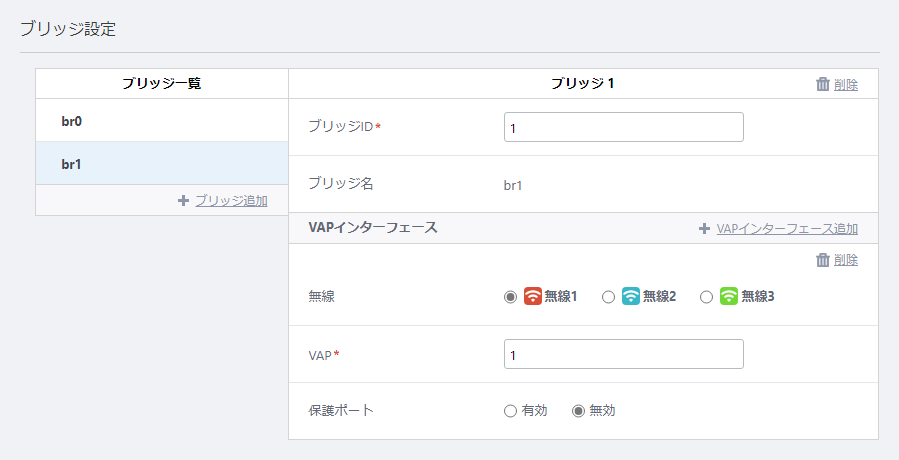表 13:AP共通設定 無線設定 Dual[11ax]
| 項目名
|
説明
|
| 無線送信
|
選択した周波数帯の無線電波を送受信するか否か。
送受信する場合は「有効」、しない場合は「無効」を選択します。(必須)
デフォルトは、すべての無線帯域で「有効」です。
ただし、選択したカントリーコード、設定タイプによっては、法令に従って「有効」が選択できないものもあります(例:カントリーコードに「JP - Japan」、設定タイプに「Tri[11ac Wave2] with External Antenna」、設置場所に「屋外」を選択した場合は、無線2(W52/W53)は「無効」のみとなります)。
すべての無線送信が無効なAP共通設定の場合、タイプが異なる無線APへも適用が成功しますが、必ず正しいタイプのAP共通設定を割り当ててください。
|
| 周波数帯
|
本項目は未サポートとなります。
|
| モード
|
サポートするモード(通信プロトコル)を選択します。AP共通設定タイプにより選択可能なモードが異なります。
- Tri[11ax]・Tri[11ax]-R
- 無線1: b/g、b/g/n、b/g/n/ax(デフォルト)
- 無線2: a、a/n、a/n/ac、a/n/ac/ax(デフォルト)
- 無線3: ax(デフォルト)
設定モード「Tri[11ax]」では、IEEE 802.11n、IEEE 802.11ac、IEEE 802.11axを使用するためには、「Wi-Fiマルチメディア (WMM)」が「有効」でなければなりません。
- Tri[11ax] GEN2
- 無線1: b/g、b/g/n、b/g/n/ax(デフォルト)
- 無線2: a、a/n、a/n/ac、a/n/ac/ax(デフォルト)
- 無線3: a、a/n、a/n/ac、a/n/ac/ax(デフォルト)
IEEE 802.11n、IEEE 802.11ac、IEEE 802.11axを使用するためには、「Wi-Fiマルチメディア (WMM)」が「有効」でなければなりません。
- Dual[11ax] GEN2・Dual[11ax] GEN2 with External Antenna・Dual[11ax] GEN2-R
- 無線1: b/g、b/g/n、b/g/n/ax(デフォルト)
- 無線2: a、a/n、a/n/ac、a/n/ac/ax(デフォルト)
設定モード「Dual[11ax] GEN2」「Dual[11ax] GEN2 with External Antenna」では、IEEE 802.11n、IEEE 802.11ac、IEEE 802.11axを使用するためには、「Wi-Fiマルチメディア (WMM)」が「有効」でなければなりません。
- Dual[11ax]
- 無線1: b/g、b/g/n/ax(デフォルト)
- 無線2: a、a/n/ac/ax(デフォルト)
IEEE 802.11n、IEEE 802.11ac、IEEE 802.11axを使用するためには、「Wi-Fiマルチメディア (WMM)」が「有効」でなければなりません。
- Tri[11ac Wave2]
- 無線1: b/g、b/g/n(デフォルト)
- 無線2: a、a/n/ac(デフォルト)
- 無線3: a、a/n/ac(デフォルト)
IEEE 802.11n、IEEE 802.11acを使用するためには、「Wi-Fiマルチメディア (WMM)」が「有効」でなければなりません。
- Tri[11ac Wave2] with External Antenna
- 無線1: b/g、b/g/n(デフォルト)
- 無線2: なし
- 無線3: a、a/n/ac(デフォルト)
IEEE 802.11n、IEEE 802.11acを使用するためには、「Wi-Fiマルチメディア (WMM)」が「有効」でなければなりません。
- Dual[11ac Wave2]
- 無線1: b/g、b/g/n(デフォルト)
- 無線2: a、a/n/ac(デフォルト)
IEEE 802.11n、IEEE 802.11acを使用するためには、「Wi-Fiマルチメディア (WMM)」が「有効」でなければなりません。
|
| 使用帯域幅
|
使用する帯域幅を指定します。
IEEE 802.11ax(AT-TQ6403 GEN2/6602/6602 GEN2/6702 GEN2/6702 GEN2-R/6702e GEN2/7403、AT-TQm6403 GEN2/6602 GEN2/6702 GEN2)、IEEE 802.11ac、IEEE 802.11nを含むモードを選択している場合、隣接する2つまたは4つのチャンネルを合わせ、40MHzまたは80MHz帯域幅のチャンネルとして使用できます。
また、6GHz帯の無線3を使用可能な機種では、IEEE 802.11ax対応を含むモードを選択している場合は、160MHz帯域幅のチャンネルとして使用できます。
- IEEE 802.11nでは、「20MHz」、「40MHz」を選択できます。
- IEEE 802.11acでは、「20MHz」、「40MHz」、「80MHz」を選択できます。
- IEEE 802.11axでは、無線バンドによって選択できる使用帯域幅が異なります。
- 無線1:「20MHz」、「40MHz」
- 無線2:「20MHz」、「40MHz」、「80MHz」、「80+80MHz」(AT-TQ6602のみ)
- 無線3 Tri[11ax]、Tri[11ax] GEN2:「20MHz」、「40MHz」、「80MHz」、「160MHz」(AT-TQ7403/7403-Rのみ)
デフォルトは「20MHz」です。
「40MHz」、「80MHz」、「80+80MHz」、「160MHz」を選択すると、より高い通信レートを得られますが、多くの帯域を使用するので空きチャンネルを減らします。
|
| 使用条件
|
無線機能を使用する条件を指定します
無線機能を常に使用する場合は「常時」、緊急モードが有効のときのみ使用する場合は「緊急モードのみ」を指定します。デフォルトは「常時」です。
緊急モードの有効化については、「緊急モードの有効化」をご覧ください。
チャンネルブランケット機能と緊急モードの併用は未サポートとなります。チャンネルブランケットを緊急用の無線LANネットワークとして提供することはできません。
チャンネルブランケットに所属する無線APに適用するAP共通設定において、チャンネルブランケットを使用する無線バンドでは、本設定を「緊急モードのみ」に設定しないでください。
|
| 無線クライアント間の通信遮断
|
該当無線バンドのすべてのVAPに対し、接続している無線クライアント同士の通信を許可するか否かを指定します。
本機能の動作は、設定タイプによって異なります。
- Tri[11ax]、Tri[11ax]-R、Tri[11ax] GEN2、Dual[11ax] GEN2、Dual[11ax] GEN2 with External Antenna、Dual[11ax] GEN2-R:
AP内のすべてのVAPに接続した無線クライアント同士の通信を遮断する場合は「AP内」、同一のVAPに接続した無線クライアント同士の通信を遮断する場合は「VAP内」、通信を遮断しない場合は「無効」を指定します。デフォルトは「無効」です。
本製品を「無効」に設定すると、VAP(マルチSSID)設定の「無線クライアント間の通信遮断」にて、VAPごとに「AP内」「VAP内」「無効」の設定を行えます。本項目を「AP内」または「VAP内」に設定すると、VAP(マルチSSID)設定の「無線クライアント間の通信遮断」にて、それぞれ「AP内」または「VAP内」のみが表示されます。
- Dual[11ax]、Tri[11ac Wave2]、Tri[11ac Wave2] with External Antenna、Dual[11ac Wave2]:
通信を許可する場合は「無効」、しない場合は「有効」を指定します。デフォルトは「無効」です。
本項目を「無効」に設定すると、VAP(マルチSSID)設定の「無線クライアント間の通信遮断」にてVAPごとに有効・無効の設定を行えます。本項目を「有効」に設定すると、すべてのVAPにて、同じVAPに接続している無線クライアント間の通信遮断が有効になります。
- その他:
通信を許可する場合は「無効」、しない場合は「有効」を指定します。デフォルトは「無効」です。
本項目を「有効」に設定すると、すべてのVAPにて、同じVAPに接続している無線クライアント間の通信遮断が有効になります。
VAPにて個別に設定を行うことはできません。
|
| エアタイムフェアネス
|
通信スピードにかかわらず接続されているすべての無線クライアントに同じ通信時間(エアタイム)を提供するか否かを指定します。
選択肢は設定タイプによって異なります。
- Tri[11ax]、Tri[11ax]-R、Tri[11ax] GEN2、Dual[11ax] GEN2、Dual[11ax] GEN2 with External Antenna、Dual[11ax] GEN2-R
次の3つから選択します。
- 「手動」を選択すると、VAP(マルチSSID)設定にて、それぞれのVAPに対して優先して割り当てるエアタイムを設定できます。
VAPのすべての接続クライアントには、VAPごとのエアタイムの割当率を等分にしたエアタイムが提供されます。
同じ無線バンド内の各VAPのエアタイムは合計して100%を超えないように設定する必要があります。
また、同じ無線バンド内の各VAPに優先して割り当てるエアタイムを差し引いた残りの帯域は、割り当てられたエアタイムの比率によって案分されます。つまり、エアタイムの割当率に0%を設定したVAPは、他のVAPが消費するエアタイムの合計が100%に達するときは通信できなくなります。
- 「均等」を選択すると、無線バンド内のすべての接続クライアントに均等なエアタイムが提供されます。
- 「無効」を選択すると、接続クライアントに提供するエアタイムの調整を行いません。
低速な無線クライアントと高速な無線クライアントが同時に大きなデータを受信しようとした場合、低速な無線クライアントにはより多くの時間が割かれ、高速な無線クライアントの通信機会を奪い、ネットワーク全体が低速化する場合があります。
エアタイムフェアネスの手動設定を使用するには、無線APに次のファームウェアが適用されている必要があります。
- AT-TQ6403 GEN2、AT-TQm6403 GEN2 ファームウェアバージョン 9.0.4-0.1
- AT-TQ6602 GEN2/6702 GEN2、AT-TQm6602 GEN2/6702 GEN2 ファームウェアバージョン 8.0.4-1.1
- AT-TQ6702e GEN2 ファームウェアバージョン 9.0.4-3.1
- AT-TQ7403 ファームウェアバージョン 10.0.4-0.1
- AT-TQ6702 GEN2-R AlliedWare Plus ファームウェアバージョン 5.5.4-2.1
- AT-TQ7403-R AlliedWare Plus ファームウェアバージョン 5.5.4-2.1
- Dual[[11ax]、Tri[11ac Wave2]、Tri[11ac Wave2] with External Antenna、Dual[11ac Wave2]
- 「有効」を選択すると、無線バンド内のすべての接続クライアントに均等なエアタイムが提供されます。
- 「無効」を選択すると、無線クライアントに提供するエアタイムの調整を行いません。
低速な無線クライアントと高速な無線クライアントが同時に大きなデータを受信しようとした場合、低速な無線クライアントにはより多くの時間が割かれ、高速な無線クライアントの通信機会を奪い、ネットワーク全体が低速化する場合があります。
|
| 自動チャンネル選択
|
無線通信で使用するチャンネルを指定します。デフォルトはすべてが選択されています。
5GHz/6GHzの無線バンド(無線2、無線3)で使用帯域幅に「80MHz」「160MHz」を指定した場合は、「36ch/40ch/44ch/48ch」のように、の4つの隣接するチャンネルを1つのグループとして、有効、無効を指定します。使用帯域幅に「80MHz」「160MHz」を選択した場合は最低1つのグループを自動チャンネル選択の対象として有効に設定する必要があります。
また、設定タイプに「Tri[11ax]」を選択した場合、無線3では「優先スキャンチャンネル」ボタンが表示されます。「優先スキャンチャンネル」ボタンをクリックすると、選択している使用帯域幅に準じて優先スキャンチャンネルのみが選択された状態になります。
|
| 最大クライアント接続数
|
接続可能な無線クライアント数を設定します。無線APに接続できる無線クライアント数は、無線バンド(無線1~無線3)ごとの値です。
「0」に設定した場合、無線クライアントはその周波数帯で接続されません。
- Tri[11ax]、Tri[11ax]-R、Tri[11ax] GEN2
無線1、無線2:0~500の数値で設定します。デフォルトは「500」です。
無線3:0~256の数値で設定します。デフォルトは「256」です。
- Dual[11ax] GEN2、Dual[11ax] GEN2-R
0~500の数値で設定します。デフォルトは「500」です。
- Dual[11ax]
0~320の数値で設定します。デフォルトは「200」です。
- Dual[11ac Wave2]
無線1:0~120の数値で設定します。デフォルトは「120」です。
無線2:0~200の数値で設定します。デフォルトは「200」です。
- 上記以外の設定タイプ
0~200の数値で設定します。デフォルトは「200」です。
|
| レガシーレートセット
|
通信プロトコルがIEEE 802.11b/g、IEEE 802.11aの場合のレート(通信速度)を設定します。
接続してくるステーション(無線クライアントや他のアクセスポイント)が、管理下APへの接続を許されるために最低限サポートしていなければならないレートを下記から選択します。
ステーションがサポートするレートが、この設定のうち1つでも欠けていると接続は許されません。選択するレートにチェックを入れてください。
デフォルトは、サポートするすべての速度が選択されています。
- 2.4GHz:
54 48 36 24 18 12 11 9 6 5.5 2 1(Mbps)
設定タイプにDual[11ax]、Tri[11ac Wave2]、Tri[11ac Wave2] with External Antenna、Dual[11ac Wave2]を設定している場合は、IEEE 802.11b無線クライアントの通信のために、上記のうち11、5.5、2、1(Mbps)のいずれか1つ以上を有効にしておく必要があります。
設定タイプにTri[11ax]、Tri[11ax]-R、Tri[11ax] GEN2、Dual[11ax] GEN2、Dual[11ax] GEN2 with External Antenna、Dual[11ax] GEN2-Rを設定している場合は、11、5.5、2、1(Mbps)のいずれか1つ以上を有効にする制限はありません。ただし、これらのすべてが無効に設定されている場合は、IEEE 802.11b無線クライアントは接続できません。
- 5GHz:
54 48 36 24 18 12 9 6(Mbps)
|
| マルチキャスト送信レート
|
IEEE 802.3マルチキャスト・ブロードキャスト送信レートを選択します。
選択可能な送信レートは設定タイプによって異なります。
- Tri[11ax]、Tri[11ax]-R、Tri[11ax] GEN2、Dual[11ax] GEN2、Dual[11ax] GEN2 with External Antenna、Dual[11ax] GEN2-R
- 無線1:
54 48 36 24 18 12 11 9 6 5.5 2 1(Mbps)
- 無線2、無線3:
24 12 6(Mbps)
- Dual[11ax]、Tri[11ac Wave2]、Tri[11ac Wave2] with External Antenna、Dual[11ac Wave2]
- 無線1:
54 48 36 24 18 12 11 9 6 5.5 2 1(Mbps)
- 無線2、無線3:
54 48 36 24 18 12 9 6(Mbps)
|
| RTSしきい値
|
IEEE 802.11b、g、aによる通信において、RTS(送信要求)パケットの送信しきい値を0~2347(単位:バイト)の数値で指定します。
送信しようとしているパケットがこのサイズよりも大きな場合に、パケットの送信前にRTSパケットを送信します。
「2347」を設定するとRTSパケットを送信しません。
デフォルトは「2347」(送信しない)です。
RTSしきい値を低く設定すると、頻繁にRTSパケットが送信されます。これは、より多くの無線バンドを消費し、スループットを下げますが、通信トラフィックが多い、または干渉を受けているネットワークにおいては、コリジョンや干渉が改善されることがあります。通常はRTSしきい値の変更はお勧めしません。
IEEE 802.11n、acによる通信では、この設定にかかわりなくRTSパケットを送信します。
設定モードが「Tri[11ac Wave2]」、「Tri[11ac Wave2] with External Antenna」、「Dual[11ac Wave2]」の場合、モードに「IEEE 802.11a/n/ac」を指定すると、IEEE 802.11aで接続されている無線端末に対しても、RTSパケットを送信しません。本設定は無視されます。
|
| バンドステアリング
|
バンドステアリングの有効、無効を選択します。
- 有効にすると、2.4GHz・5GHz帯の両方をサポートしている無線クライアントに対して、より混雑していない無線バンドへの接続を優先するよう促し、全体の混雑緩和を試みます。
- 無効にすると、異なる無線バンドへの誘導を行いません。2.4GHz・5GHz帯の両方をサポートしている無線クライアントであっても、接続時に使用した無線バンドでの通信を続けます。
デフォルトは「無効」です。
この項目は「無線1」(2.4GHz帯)のみに表示されます。この機能を使う場合は、2.4GHz(無線1)および5GHz(無線2、無線3)の両方を有効にし、それぞれの帯域にてSSIDとセキュリティーを同一に設定したVAPを作成してください。
チャンネルブランケット機能とバンドステアリングの併用は未サポートとなります。チャンネルブランケットに所属する無線APに適用するAP共通設定では、バンドステアリングは「無効」に設定してください。
|
| Wi-Fiマルチメディア (WMM)
|
Wi-Fiマルチメディア(WMM)の有効、無効を選択します。
Wi-Fiマルチメディアを有効にすると、アクセスポイントのビーコンにWMM情報を含めます。これにより、映像、音声などのストリーミングやVoIP通信のフレーム送信間隔を短くし、通信品質を保つことができます。
デフォルトは「有効」です。
本項目は、設定タイプに「Tri[11ax]」、「Tri[11ax] GEN2」、「Dual[11ax] GEN2」、「Dual[11ax] GEN2 with External Antenna」、「Dual[11ax]」、「Tri[11ac Wave2]」、「Tri[11ac Wave2] with External Antenna」、「Dual[11ac Wave2]」を選択した場合に表示されます。
IEEE 802.11n、IEEE 802.11ac、IEEE 802.11axを使用するためには、本設定が「有効」でなければなりません。
|
| APSD
|
APSD(Automatic Power Save Delivery)の有効、無効を選択します。
APSDを有効にすると、モバイル端末(VoIP)の消費電力を抑え、通話時間を延ばすことができます。モバイル端末側でもAPSD(U-APSD)に対応している必要があります。
デフォルトは設定タイプにより異なります。
- Dual[11ax]:
有効
- Tri[11ax]、Tri[11ax] GEN2、Dual[11ax] GEN2、Dual[11ax] GEN2 with External Antenna、Tri[11ac Wave2]、Tri[11ac Wave2] with External Antenna、Dual[11ac Wave2]:
無効
本項目は、設定タイプに「Dual[11ax] GEN2」、「Dual[11ax]」、「Tri[11ac Wave2]」、「Tri[11ac Wave2] with External Antenna」、「Dual[11ac Wave2]」を選択した場合に表示されます。
|
| 近隣AP検出
|
近くに設置されている無線APの検出の有効、無効を選択します。
近隣AP検出を有効にすると、無線バンドの使用中のチャンネルと他のチャンネルをスキャンし、AWC計算に使用します。この際、現在使用しているチャンネルを周期的に停止するため、無線APのサービスのパフォーマンスが若干低下します。
近隣AP検出を無効にすると、検出を行いません。この場合、AWC計算に周囲の管理外APの影響が正しく反映されなくなることがあります。
デフォルトは「有効」です。
また、設定タイプが「Tri[11ax]」、「Tri[11ax] GEN2」、「Dual[11ax] GEN2」、「Dual[11ax] GEN2 with External Antenna」の場合、近隣AP検出を有効にすると、スキャン方法が追加で指定できます。
詳しくは、後述の「近隣AP検出 設定項目」をご覧ください。
- スキャン方法
- スキャン間隔
- スキャン時間
- スキャン結果保持時間
無線AP本体のWeb設定画面にて近隣AP検出の設定をサポートしている場合(AT-TQ5403/5403e、AT-TQm5403 ファームウェアバージョン5.3.1以降、AT-TQ1402、AT-TQm1402 ファームウェアバージョン 6.0.0-0.2以降、AT-TQ6602 ファームウェアバージョン7.0.0以降)、AWCプラグイン管理下にて本機能を「有効」に設定したあと管理下から離脱すると、近隣AP検出の設定が「有効」のままになります。
本体のWeb設定画面にて本機能の設定適用がサポートされていない無線APでは、AWCプラグイン管理下から離脱した際に、本機能が無効になります。
AT-TQ6602 GEN2/6702 GEN2、AT-TQm6602 GEN2/6702 GEN2では、近隣AP検出時に約20秒の間、最大3秒(ファームウェアバージョン8.0.3-0.1以降)または最大10秒(ファームウェアバージョン8.0.2-x.x以前)のパケットロスや通信遅延が4回ほど発生することがあります。一時的なパフォーマンス低下が許容できない環境では、設定タイプ「Dual[11ax] GEN2」のAP共通設定では、近隣AP検出を無効にしてください。
近隣AP検出機能が無効の場合、AWCプラグインの次の機能に影響があります。
- AWC計算にて管理外の無線APの電波状況を考慮したチャンネル選択ができません。
|
| MU-MIMO
|
MU-MIMO(マルチユーザーMIMO)の有効、無効を選択します。
MU-MIMOは複数の無線クライアントの同時通信(上下方向)が可能になるため通信速度が向上します。デフォルトは「無効」です。
本項目は、設定タイプに「Tri[11ax]」、「Tri[11ax]-R」、「Tri[11ax] GEN2」、「Dual[11ax] GEN2」、「Dual[11ax] GEN2 with External Antenna」、「Dual[11ax] GEN2-R」、「Dual[11ax]」を選択し、無線設定のモードに「ac」「ax」を含む項目を選択した場合に表示されます。
|
| OFDMA
|
OFDMA(直行周波数分割多元接続)の有効、無効を選択します。
OFDMAはチャンネルを複数のRU(リソースユニット)に分割することで、複数の無線クライアントの同時通信を可能にします。
デフォルトは「無効」です。
本項目は、設定タイプに「Tri[11ax]」、「Tri[11ax]-R」、「Tri[11ax] GEN2」、「Dual[11ax] GEN2」、「Dual[11ax] GEN2 with External Antenna」、「Dual[11ax] GEN2-R」、「Dual[11ax]」を選択し、無線設定のモードに「ax」を含む項目を選択した場合に表示されます。
|
| Zero wait DFS
|
Zero wait DFSの有効、無効を選択します。
Zero Wait DFS機能を「有効」にすると、気象レーダーと見なされる波形を検知した際に変更するチャンネル候補のチャンネルを常時監視しレーダー検知時に即座にチャンネル候補のチャンネルへと切り替えます。
デフォルトは「無効」です。
本項目は、設定タイプに「Dual[11ax] GEN2」、「Dual[11ax] GEN2 with External Antenna」を選択した場合に、「無線2」にのみ表示されます。他の設定タイプでは本設定は表示されません。
|
| ストリーム数
|
使用するストリーム数を、4ストリームまたは8ストリームから選択します。デフォルトは8ストリームです。
本項目は、設定タイプに「Dual[11ax] GEN2」を選択した場合に、「無線2」にのみ表示されます。他の設定タイプでは本設定は表示されません。
|